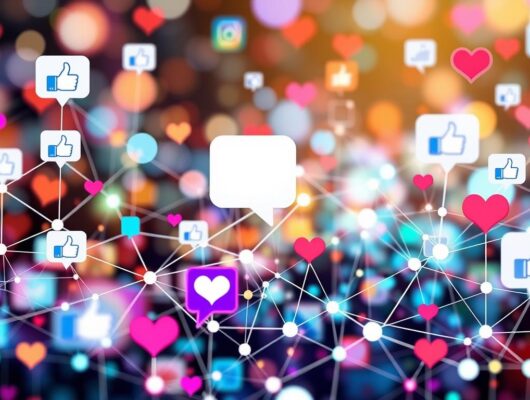PDFs sind sehr verbreitet für digitale Dokumente, vor allem bei Verträgen. Heute ist es leichter denn je, eine Unterschrift in PDFs einzufügen. Sie brauchen dafür keine speziellen Werkzeuge mehr. In diesem Artikel erklären wir, wie man eine Unterschrift in PDFs einfügt und welche Methoden man nutzen kann.
Es gibt verschiedene Arten von elektronischen Signaturen. Von der einfachen bis zur qualifizierten Signatur. Für wichtige Dokumente sind fortgeschrittene oder qualifizierte Signaturen besser. Wir zeigen Ihnen, welche Optionen es gibt und wo man sie am besten einsetzt.
Es gibt viele Wege, eine Unterschrift in PDFs einzufügen. Sie können Adobe Acrobat Reader, Microsoft Edge oder Online-Tools verwenden. Wir erklären, wie man seine Signaturen sicher verwaltet und organisiert.
Die wichtigsten Punkte
- PDF-Unterschriften können digital ohne Drucker erstellt werden
- Es gibt verschiedene rechtliche Standards für elektronische Signaturen
- Adobe Acrobat Reader bietet umfangreiche Signaturoptionen
- Microsoft Edge ermöglicht das Zeichnen von Unterschriften im Browser
- Online-Tools bieten schnelle Lösungen für einfache Signaturen
- Sicherheit und rechtliche Gültigkeit variieren je nach Signaturart
- Verwaltung und Organisation der Signaturen sind wichtig für den Workflow
Grundlagen der elektronischen Signatur
Elektronische Signaturen verändern, wie wir Dokumente unterschreiben. Sie sind eine umweltfreundliche, kostensparende Alternative zu traditionellen Unterschriften. Viele Dokumente benötigen täglich eine Signatur. Elektronische Signaturen beschleunigen diesen Prozess enorm.
Unterschied zwischen digitaler und elektronischer Signatur
Elektronische Signaturen umfassen verschiedene digitale Zustimmungen. Digitale Signaturen nutzen fortschrittliche Verschlüsselungstechnologie. Beide sind rechtskonform, unterscheiden sich aber in Technik und Sicherheit.
Rechtliche Bedeutung verschiedener Signaturarten
Die eIDAS-Verordnung definiert drei Stufen elektronischer Signaturen. Für rechtskonforme Unterschriften ist oft eine qualifizierte elektronische Signatur nötig. Diese erfüllt das Schriftformerfordernis nach §126 BGB. Ein einfaches gescanntes Unterschriftenbild reicht dafür nicht aus.
| Signaturart | Rechtliche Gültigkeit | Anwendungsbereich |
|---|---|---|
| Einfache elektronische Signatur | Gering | Interne Dokumente, einfache Vereinbarungen |
| Fortgeschrittene elektronische Signatur | Mittel | Geschäftsverträge, Lieferantenvereinbarungen |
| Qualifizierte elektronische Signatur | Hoch | Behördendokumente, Arbeitsverträge |
Einsatzgebiete für digitale Unterschriften
Digitale Signaturen werden in vielen Bereichen eingesetzt. Sie passen zu PDF-Dokumenten, Verträgen und behördlichen Formularen. Unternehmen sparen Zeit und Kosten durch ihre Nutzung. Der Signaturprozess wird von Tagen auf Minuten verkürzt.
Durch die Nutzung digitaler Signaturen wird auch der Umweltschutz gefördert. Papierverbrauch und CO2-Emissionen durch weniger Reisen werden reduziert.
PDF unterschrift einfügen – Methoden im Überblick
Heutzutage ist es wichtig, Unterschriften in PDF-Dokumenten einzufügen. Es gibt viele Wege, dies zu tun. Hier sind die beliebtesten Methoden.

Adobe Acrobat Reader ist eine beliebte Wahl. Es hat eine einfache Oberfläche. Man kann elektronische Signaturen durch Zeichnen, Eingeben oder Hochladen erstellen.
Für Windows-Nutzer ist Microsoft Edge eine gute Alternative. Man kann PDFs direkt im Browser signieren. Mac-Benutzer nutzen die Vorschau-App für digitale Unterschriften.
Online-Tools sind schnell und einfach. “Adobe Fill & Sign” oder “SignEasy” ermöglichen es, ohne Software zu installieren, Unterschriften einzufügen. Wichtig ist dabei Datenschutz und Sicherheit.
- Adobe Acrobat Reader: Weit verbreitet, benutzerfreundlich
- Microsoft Edge: Integrierte Lösung für Windows-Nutzer
- Vorschau-App: Einfache Option für Mac-Benutzer
- Online-Tools: Schnell und softwareunabhängig
Jede Methode hat Vor- und Nachteile. Die Wahl hängt von Ihren Bedürfnissen und der Sicherheitsstufe ab. Auch die Häufigkeit der Signatur ist wichtig.
Adobe Acrobat Reader als Standardlösung
Adobe Acrobat Reader ist sehr beliebt für PDFs und digitale Unterschriften. Seit 1993 ist PDF ein Standard für Dokumente.
Installation und Einrichtung
Adobe Acrobat Reader ist leicht zu installieren. Besuchen Sie die Adobe-Website und folgen Sie den Anweisungen. Danach können Sie mit der Bearbeitung von PDFs starten.
Signaturerstellung im Adobe Reader
Öffnen Sie ein PDF-Dokument, um eine digitale Unterschrift zu setzen. Klicken Sie auf das Unterschriftssymbol. Wählen Sie dann, wie Sie unterschreiben möchten: Zeichnen, Tippen oder Bild einfügen.
Platzierung und Größenanpassung
Nachdem Sie Ihre Unterschrift erstellt haben, können Sie sie anlegen. Nutzen Sie die Regler, um die Größe anzupassen. Adobe Acrobat lässt Sie auch mehrere Signaturen speichern und verwalten.
Adobe Acrobat macht PDFs bearbeiten und digitale Unterschriften setzen einfach. Die Standardversion ist schon sehr nützlich. Die Pro-Version ab 15,46 € pro Monat bietet noch mehr Funktionen.
Microsoft Edge als kostenlose Alternative
Microsoft Edge ist eine tolle Option für Windows-Nutzer, um digital zu unterschreiben. Sie müssen keine extra Software installieren. So können Sie PDFs bearbeiten und Ihre Unterschrift erstellen, ganz ohne Kosten.
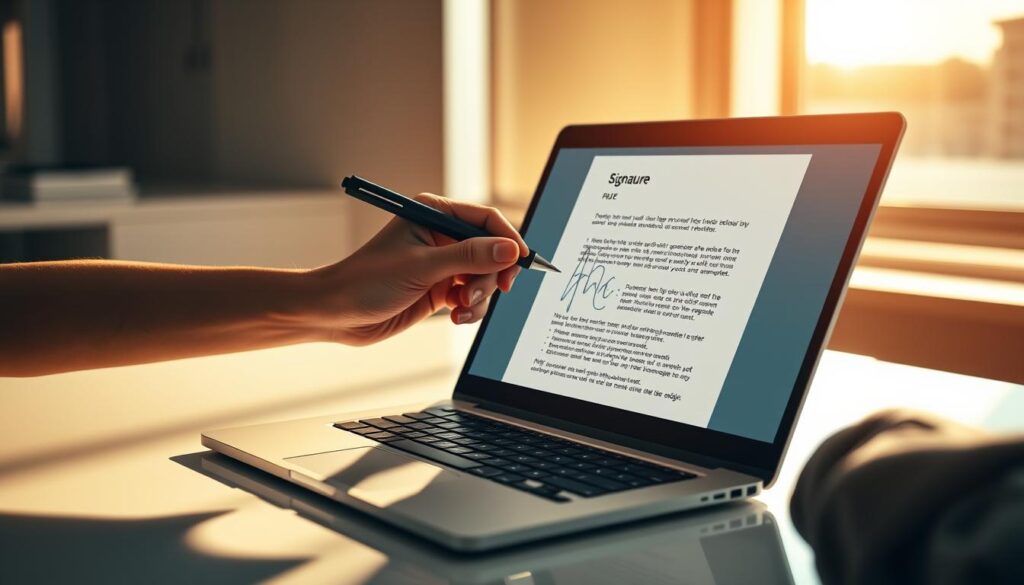
Um eine Unterschrift in Edge zu erstellen, brauchen Sie nur zwei Minuten. Öffnen Sie Ihr PDF-Dokument im Browser. Nutzen Sie die Zeichenfunktion, um zu unterschreiben. Sie können sogar Farbe und Dicke Ihres Stifts anpassen.
Ein großer Pluspunkt ist die Zeitersparnis. Sie müssen keine extra Anwendung starten. So unterschreiben Sie Dokumente schnell und sparen Papier. In Büros wird sogar bis zu 75% Papier gespart.
Obwohl spezialisierte Software wie Adobe Acrobat beliebt ist, bietet Edge eine einfache Alternative. Es ist ideal für gelegentliche Unterschriften. Aber Edge speichert Ihre Unterschrift nicht für zukünftige Verwendung. Für häufiges Unterschreiben könnte spezielle PDF-Software besser sein.
Apples Vorschau-App für Mac-Nutzer
Mac-Nutzer können mit der Vorschau-App ihre digitale Unterschrift setzen und PDFs bearbeiten. Sie müssen keine extra Software installieren. So können Sie Dokumente einfach signieren.
Trackpad-Methode
Die Trackpad-Methode ist sehr einfach. Öffnen Sie das PDF in der Vorschau-App und klicken Sie auf das Signatur-Symbol. Dann wählen Sie “Trackpad” und zeichnen Sie Ihre Unterschrift mit dem Finger. Die App macht die Linien glatt, so dass es professionell aussieht.
Kamera-Methode
Alternativ können Sie die Kamera nutzen. Unterschreiben Sie auf einem weißen Blatt Papier und halten Sie es vor die Kamera. Die Vorschau-App digitalisiert Ihre Unterschrift. Das ist gut für Nutzer, die ihre Handschrift lieben.
Speicherung und Export
Nachdem Sie Ihre Signatur erstellt haben, können Sie sie in jedes Dokument einfügen. Die Größe passt sich dem Dokument an. Speichern und exportieren Sie das signierte PDF, wenn nötig.
| Funktion | Vorschau-App | Professionelle Signaturlösung |
|---|---|---|
| Rechtsgültigkeit | Gering (EES) | Hoch (FES/QES) |
| Identitätsverifizierung | Nein | Ja |
| Sicherheit | Begrenzt | Hoch |
| Einsatzbereich | Formfreie Dokumente | Alle Dokumenttypen |
Die Vorschau-App ist praktisch, um Dokumente zu signieren. Aber für rechtlich bindende Verträge ist eine professionelle Lösung besser. Sie bietet mehr Sicherheit und Rechtsgültigkeit.
Online-Tools für schnelle Signaturen
Elektronische Signaturen machen die digitale Dokumentation viel einfacher. Online-Tools bieten eine praktische Lösung für sichere Dokumentensignatur. Nutzer können PDF-Dateien hochladen, unterschreiben und herunterladen.
Die Vorteile sind groß. Der Signaturprozess dauert nur wenige Minuten. Zudem sind diese Tools auf vielen Plattformen verfügbar – auf Windows, Mac, iOS und Android.
- PDF24: Ein deutscher Anbieter mit hohen Datenschutzstandards
- PDFgear: Bietet über 100 Schriftarten zur Signaturanpassung
- Adobe Acrobat Reader: Bekannt, aber mit kostenpflichtigen Zusatzfunktionen
Bei der Wahl eines Tools ist Sicherheit wichtig. Viele Anbieter sorgen für verschlüsselte Datenübertragung und schnelle Löschung der Dateien.
| Tool | Besonderheiten | Plattformen |
|---|---|---|
| PDF24 | EU-Server, automatische Datenlöschung | Alle mit Internetzugang, Windows offline |
| PDFgear | Keine Registrierung nötig, viele Schriftarten | Windows, Mac, iOS, Android |
| Preview (Mac) | Integriert in macOS, einfache Bedienung | Mac, iPad |
Diese Tools machen es einfach, elektronische Signaturen zu nutzen. Sie sind ideal für gelegentliche Nutzer oder kleine Unternehmen, die eine einfache Lösung suchen.
Rechtssichere Signaturen mit Skribble
Skribble ist eine tolle Lösung für digitale Unterschriften. Nutzer können hier sichere Dokumentensignaturen erstellen und verwalten.
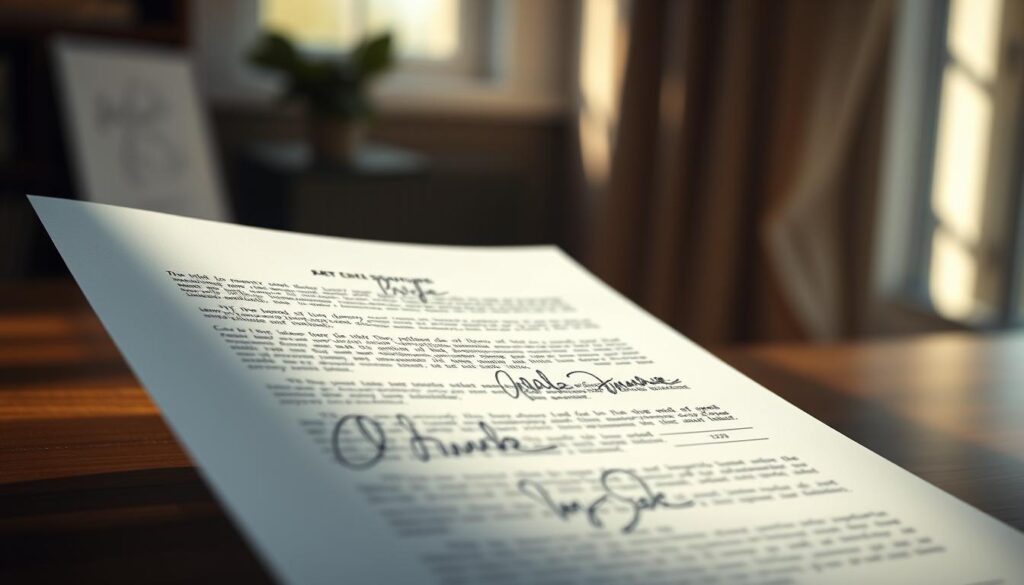
Registrierung und Identifikation
Beim Start mit Skribble ist alles einfach. Man kann den Service kostenlos für 14 Tage testen. Die Anmeldung erfolgt schnell und ohne Kreditkarte.
Je nach Signaturart braucht man eine Identifikation. Bei der QES muss man seine Identität vorher verifizieren.
Signaturerstellung und Verwaltung
Skribble bietet drei Arten von digitalen Signaturen an:
- Einfache elektronische Signatur (EES)
- Fortgeschrittene elektronische Signatur (FES)
- Qualifizierte elektronische Signatur (QES)
Die richtige Signaturart hängt vom Dokument und den rechtlichen Anforderungen ab. Die QES ist besonders sicher und kann die Handschrift ersetzen.
| Signaturart | Beweiskraft | Einsatzbereich |
|---|---|---|
| EES | Gering | Formlose Verträge |
| FES | Mittel | Wichtige Dokumente |
| QES | Hoch | Ersatz für Handschrift |
Skribble speichert die Signaturen sicher und verschlüsselt sie mit AES-256. Die Plattform erfüllt hohe Sicherheitsstandards und ist ISO 27001-zertifiziert. Mit Skribble können Nutzer in der EU und der Schweiz anerkannte Unterschriften erstellen und verwalten.
Sicherheitsaspekte bei digitalen Unterschriften
Digitale Signaturen sind sehr sicher. Sie nutzen kryptografische Verfahren. Diese Technologie sorgt dafür, dass Dokumente echt und unverändert bleiben.
Es gibt drei Arten von digitalen Signaturen: einfache, fortgeschrittene und qualifizierte. Bei der qualifizierten Signatur prüft eine Zertifizierungsstelle, wer unterschrieben hat. Diese Signatur ist so sicher wie eine Handschrift.
Die Public Key Infrastructure (PKI) hilft dabei, Schlüsselpaare zu erstellen und zu verwalten. Diese Schlüssel sind wichtig für digitale Signaturen.
Digitale Signaturen nutzen oft mathematische Verfahren wie RSA. Der Hashwert, der zur Signatur verwendet wird, ist meist 254 Bit oder länger. SHA-256 und SHA-512 sind beliebte Hash-Algorithmen.
Das Bundesamt für Sicherheit in der Informationstechnik (BSI) gibt Empfehlungen zur Sicherheit dieser Verfahren heraus.
Die eIDAS-Verordnung schafft einen einheitlichen rechtlichen Rahmen für elektronische Signaturen in der EU. Sie hilft, digitale Signaturen schneller zu akzeptieren. Besonders die fortgeschrittene und qualifizierte elektronische Signatur sind sehr sicher.
Unterschriftenverwaltung und Organisation
Eine effektive Methode, unterschriften zu verwalten, ist entscheidend. Sie sorgt für eine reibungslose digitale Dokumentation. Mit den richtigen Strategien können Sie Ihre Signaturen optimal organisieren und sichern.
Speicherung verschiedener Signaturen
Für eine effiziente pdf-bearbeitung ist es gut, verschiedene Signaturen zu speichern. Nutzen Sie dafür ein zentrales Verzeichnis auf Ihrem Computer oder in der Cloud. Ordnen Sie Ihre Signaturen nach Verwendungszweck, zum Beispiel geschäftlich und privat.

Backup-Strategien
Sichern Sie Ihre digitalen Signaturen regelmäßig. Erstellen Sie Backups auf externen Festplatten oder in Cloud-Speichern. Verschlüsseln Sie sensible Daten, um unbefugten Zugriff zu verhindern.
Testen Sie Ihre Backups regelmäßig. So können Sie im Notfall schnell auf Ihre Signaturen zugreifen.
Mit diesen Tipps optimieren Sie Ihre Unterschriftenverwaltung. So ist Ihre digitale Dokumentation immer verfügbar und sicher. Eine gute Organisation spart Zeit bei der pdf-Bearbeitung und minimiert das Risiko von Datenverlusten.
Mobile Lösungen für unterwegs
In unserer schnelllebigen Welt ist es wichtig, Dokumente unterwegs zu signieren. Mobile Apps ermöglichen es, eine digitale Unterschrift zu setzen. So können PDFs bearbeitet werden, ohne an einen Desktop-Computer gebunden zu sein.
Für Apple-Nutzer gibt es eine integrierte Funktion zum Unterschreiben von PDFs direkt auf dem Smartphone. Android-Anwender nutzen oft Adobe Acrobat Reader, um Dokumente zu signieren. Beliebte Apps für beide Betriebssysteme sind “PDF Extra”, “Adobe Fill & Sign”, “DocuSign” und “Signeasy”.
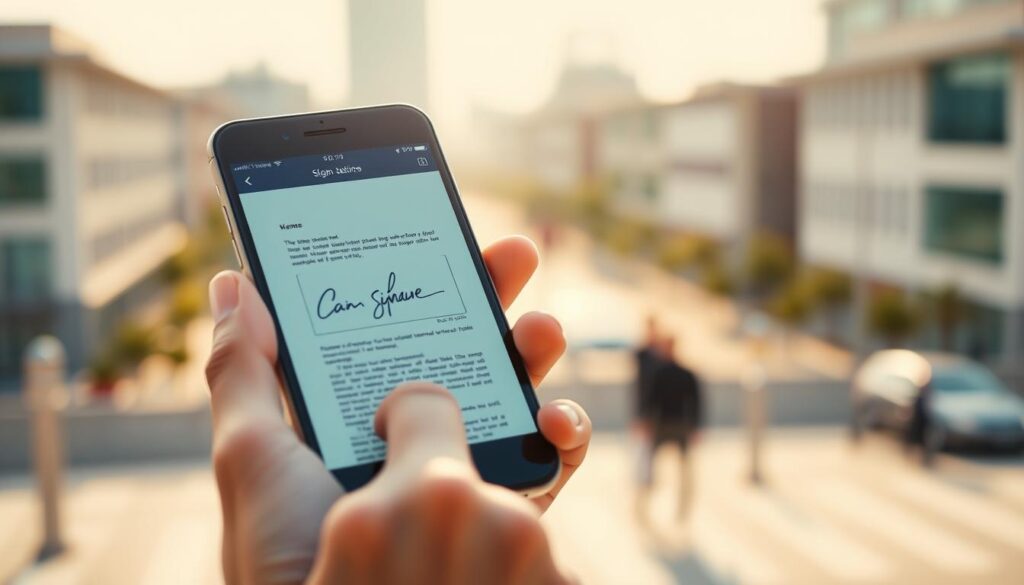
Die DocuSign eSignature-App ist weltweit sehr beliebt. Nutzer können ihre E-Signatur mit dem Finger erstellen oder aus vorgefertigten Optionen wählen. Dokumente können durch Scannen oder Hochladen von E-Mail-Anhängen signiert werden.
Seit 2016 sind qualifizierte elektronische Signaturen (QES) in allen EU-Mitgliedsstaaten rechtlich bindend. Um eine QES zu erstellen, müssen Nutzer ihre Identität bestätigen. Dies kann online oder physisch, beispielsweise bei der Deutschen Post, erfolgen.
Mobile Lösungen bieten Flexibilität und Effizienz beim Signieren von Dokumenten. Sie ermöglichen es, PDFs zu bearbeiten und rechtsverbindliche Unterschriften zu setzen, unabhängig vom Standort.
Fortgeschrittene Signaturoptionen
Digitale Signaturen sind mehr als nur eine einfache Unterschrift. Sie bieten fortgeschrittene Optionen, die die Sicherheit und Nachweisbarkeit von Dokumenten verbessern.
Zeitstempel und Zertifikate
Zeitstempel sind ein wichtiger Bestandteil für sichere Dokumentensignaturen. Sie zeigen den genauen Zeitpunkt der Unterzeichnung und verhindern Änderungen danach. Digitale Zertifikate bestätigen die Identität des Unterzeichners und schützen die Integrität des Dokuments.
Zeitstempel und Zertifikate sind entscheidend für rechtskonforme Unterschriften. Sie machen elektronisch signierte Dokumente vertrauenswürdiger und beweiskräftiger.
Mehrfachsignaturen
Komplexe Verträge benötigen oft die Unterschrift mehrerer Personen. Moderne PDF-Tools ermöglichen Mehrfachsignaturen. So können verschiedene Personen dasselbe Dokument digital unterschreiben.
| Signaturtyp | Sicherheitsniveau | Anwendungsbereich |
|---|---|---|
| Einfache E-Signatur | Niedrig | Interne Dokumente |
| Fortgeschrittene E-Signatur | Mittel | Geschäftsverträge |
| Qualifizierte E-Signatur | Hoch | Rechtlich bindende Dokumente |
Die richtige Signaturoption hängt vom Zweck und den rechtlichen Anforderungen ab. Für höchste Sicherheit sind qualifizierte E-Signaturen am besten. Sie sind rechtlich so bindend wie eine handschriftliche Unterschrift.
Troubleshooting häufiger Probleme
Bei der pdf-bearbeitung und dem digitale unterschrift setzen können Schwierigkeiten auftreten. Ein häufiges Problem ist das Einfrieren von Adobe Reader beim Öffnen von PDFs direkt aus Outlook. Nutzer berichten von Problemen beim Scrollen, Drucken oder Speichern von PDF-Dateien auf lokalen SSDs oder Netzwerkfreigaben.
Eine mögliche Lösung ist die Deaktivierung der “neuen Acrobat-Ansicht”. Dies hat vielen Nutzern geholfen, Freezing-Probleme zu beheben. Einige vermuten, dass die neuen KI-Funktionen zu den Problemen beitragen könnten, was jedoch noch nicht bestätigt wurde.
Bei interaktiven PDFs können Probleme beim Ausfüllen auftreten. Hellblaue Markierungen zeigen ausfüllbare Felder an, rote kennzeichnen Pflichtfelder. In älteren Reader-Versionen lassen sich ausgefüllte Felder möglicherweise nicht speichern. Eine Lösung ist das Drucken als PDF.
Für einfache PDFs bietet die Funktion “Ausfüllen und Unterschreiben” eine praktische Lösung zum dokument signieren ohne Ausdruck. Bei Problemen mit der Schriftgröße oder -art können Sie diese in der Werkzeugleiste anpassen.
Online-Dienste wie PDFBuddy oder SmallPDF bieten Alternativen bei Schwierigkeiten mit Desktop-Anwendungen. Beachten Sie jedoch mögliche Einschränkungen bei der Erkennung interaktiver Felder.
Best Practices für Untern
Die Digitalisierung von Geschäftsprozessen macht Fortschritte. Elektronische Signaturen sind dabei sehr wichtig. Ab September 2024 dürfen Unternehmen in Deutschland Arbeitsverträge digital unterschreiben.
Dies spart Zeit, macht flexibler und senkt die Kosten für Druck und Versand. Die Qualifizierte Elektronische Signatur (QES) bietet höchste Sicherheit. Sie ist rechtlich der handschriftlichen Unterschrift gleich.
Unternehmen sollten zertifizierte Anbieter wie Yousign wählen. Diese halten alle Sicherheits- und Datenschutzstandards ein. Die eIDAS-Verordnung regelt dies in der EU.
Der Signaturprozess erfolgt meist über einen E-Mail-Link. Dies macht den Prozess effizienter. Für Firmen, die international arbeiten, ist dies besonders nützlich. Verträge können ortsunabhängig und sofort abgeschlossen werden.